随着互联网的普及,路由器已成为家庭和企业网络中不可或缺的硬件设备,为了保障网络安全和提高网络性能,正确设置路由器的IP地址显得尤为重要,本文将详细介绍路由器设置IP地址的步骤及注意事项,帮助读者顺利完成设置。
路由器设置IP地址的步骤
1、了解基础知识
需要了解IP地址的基本概念,IP地址是网络设备(如计算机、手机、路由器等)在网络中的唯一标识,在进行路由器设置时,通常涉及到两种IP地址:局域网IP地址(LAN IP)和广域网IP地址(WAN IP)。
2、连接路由器
使用网线将电脑与路由器的LAN口连接起来,确保电脑能够正常访问路由器。
3、登录路由器管理界面
打开浏览器,输入路由器的IP地址(通常为192.168.0.1或192.168.1.1等),输入用户名和密码(通常为admin),登录路由器管理界面。
4、寻找IP设置选项
在管理界面中找到“网络设置”或“IP设置”选项,点击进入。
5、设置LAN IP地址
在局域网IP设置选项中,可以修改路由器的LAN IP地址,为确保网络设备的互访和通信,建议将LAN IP地址设置为一个固定的IP段,如192.168.x.1(x为任意数字)。
6、设置WAN IP地址
在广域网IP设置选项中,可以设置路由器的WAN IP地址,如果路由器是通过宽带拨号上网,则WAN IP地址由运营商分配,自动获取即可,如果是静态IP上网,则需要手动输入WAN IP地址、子网掩码、网关和DNS服务器地址。
7、保存设置并重启路由器
完成IP地址设置后,点击保存并重启路由器,使设置生效。
注意事项
1、安全性考虑
在设置路由器IP地址时,建议修改默认的用户名和密码,以增加安全性,避免使用过于简单或容易被猜到的密码,定期更换密码,并避免在公共场合透露密码。
2、IP冲突问题
在设置路由器IP地址时,需确保设置的IP地址与网络中其他设备不冲突,如果路由器与网络中其他设备的IP地址冲突,可能导致网络故障。
3、静态与动态IP的选择
在设置WAN IP地址时,需根据上网方式选择静态IP或动态IP,如果不确定,请咨询运营商或网络管理员。
4、浏览器缓存问题
在浏览器中输入路由器IP地址时,请确保浏览器缓存已清空,有时浏览器缓存可能导致无法访问路由器管理界面。
5、固件升级
为确保路由器的稳定性和安全性,建议定期检查并升级路由器的固件版本,固件升级可能包含新的功能和对网络设置的优化。
常见问题及解决方案
1、问题:无法登录路由器管理界面。
解决方案:检查电脑与路由器的连接是否正常,尝试更换浏览器或清空浏览器缓存。
2、问题:设置后无法上网。
解决方案:检查WAN IP地址设置是否正确,确保网络连接正常,尝试重新拨号或重启路由器,如果问题仍未解决,请联系运营商或网络管理员。
3、问题:路由器IP地址冲突。
解决方案:更改路由器的LAN IP地址,确保与网络中的其他设备不冲突,重新启动路由器后尝试连接网络,如果仍有问题,请联系网络管理员寻求帮助,五、总结通过本文的介绍,我们了解到路由器设置IP地址的重要性以及详细的设置步骤和注意事项,正确设置路由器的IP地址可以保障网络安全和提高网络性能,在设置过程中,需要注意安全性、IP冲突问题、静态与动态IP的选择、浏览器缓存问题以及固件升级等方面的问题,遇到问题时,可以根据常见问题及解决方案进行排查和处理,希望本文能够帮助读者顺利完成路由器IP地址的设置。

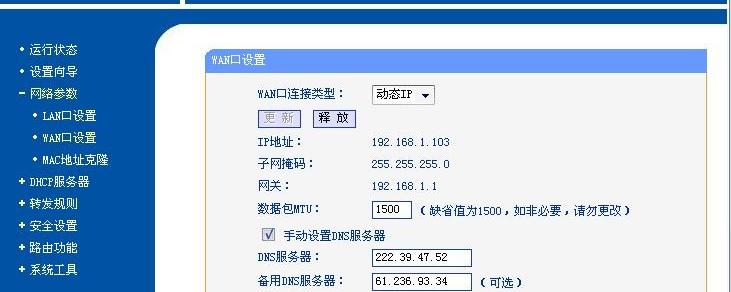
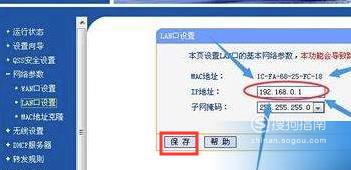
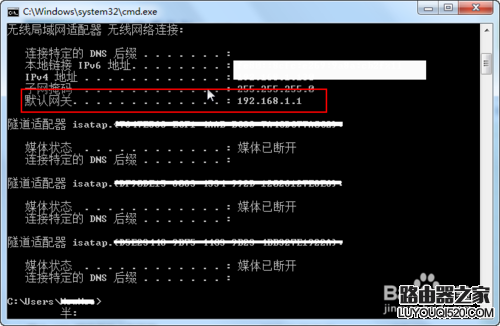








 京公网安备11000000000001号
京公网安备11000000000001号 京ICP备11000001号
京ICP备11000001号